
さて、Etsy (エッツィー)のページを見る(理解する)ことにも少しづつ慣れてきたところで、その世界の更なる”深み”に入り込んでいくべく、いよいよ『ユーザー登録(Register)』をしてみようと思います。
購入(Buy)するにしろ、売る(Sell )にしろ、まずはこの手続きが必ず必要になってくるのは、例えば “eBay”? や “ヤフオク” なんかとも同じことですよね。
『仲間』にならなきゃ、一緒に遊べないのです。
でもそれは、Etsy(エッツィー)が提唱しているボリシー、「世界中の人々が結びつき助け合うコミュニティーを作り、大手流通をとおさずにユニークな手作り品を直接に売買することを目指す。」に “同意(賛同)” する儀式でもあったりするのでしょう、やっぱり。
「えっと…、そしたらこの『Register』ってことろをクリックすれば良いのかいな?」
誰に同意を求めるでもなく、一人ゴチてホームページ左上にあるグレー(に水色文字)のアイコンをクリックする嫁。
(僕も画面上の文字を追っていて、返事してあげてませんでした。ゴメンね、嫁。笑)
それでもなんとなく彼女がご機嫌な様子なのは、この後に『近所のジンギスカン焼肉屋(行きつけ)での夕食』が決まっているからだろうか!??
それはともかく、画面が切り替わるとその最上段に『Create an Etsy account and start shopping 』の文字が出現。そのまま訳せば、「エッツィーのアカウントを作って、お買い物を始めましょう!」ってことですかね。
そして、その下にはインターネットの買い物ページではお馴染みともいえる『名前』『メールアドレス』『パスワード』等の記入欄が続き、最後に『Register(登録)』という水色のアイコンが控えているわけである。
ただ、こうして画面を眺めている限り、住所や電話番号などの”よりパーソナルな”情報なんかは、特に入れる必要ないようで、名前ですら『エッツィー用』というか、仮りそめのネームを入れちゃったとしても、それでオッケーじゃないかという気がしてしまう!?(実際はどうなんだろう、駄目なのかな、やっぱり!??)
とはいえ、僕らにはあえて偽名を使わなきゃならない理由もないし、記入項目も多くないから嫁のキーボード捌きは常に軽やかで、特に思い悩む事もなく最後の空欄までやってきた。が…。
しかしそこで、2人は顔を見合わせ、はたと立ち止まってしまったのである。
「Username(ユーザーネーム)、かぁ…。」

こちらは最初に書き入れた『First Name(名前)』や『Last Name(名字)』とは違って、例えばEtsy (エッツィー)上で商売をする時(作品を売る時)や、もっと簡単なとこでは買い物する時にも、自分たち自身を表す『看板』として出てくる名前なのである。
つまり、自分たちの『店名』であり、『仕入れ名』であるわけですね。
ゆくゆくはこのEtsy(エッツィー)というサイトを使って「何か商売らしきものを始めてみたい。」と密かに目論んでいる僕らにとって、ここで決める『Username(ユーザー名)』ってのは、なかなかに重要なモノである気がして。
「やばい、ちゃんと決めてなかった…。」と、だから焦って顔を見合わせたということなのです。
そんで、あれでもない、これでもないと思い悩む事…15分くらいだったかな。
周りで操作を教えてくれている福富さんやヒロシさんにも相談し、確認をとった末に、最終的には、少し前に他のことで使おうと思っていた『Tokyo Department Store(東京デパート)』という名前を、今回この Etsy(エッツィー)のユーザーネームとして使用することに決めたのでした。
晴れて『Username』欄にその名を打ち込み、『Register』アイコンを妙に力強くクリックする嫁。
夕食間際で腹が減りすぎて、少し落ち着きが無くなってきたかな!?
すると、戻ったホーム画面の最上段に、今度は『Hi TokyoDepartmentStore.You still need to confirm your account.』なる文字が、ちょっと控えめな大きさで表記されるのである。
こちらも素直に訳してあげれば、「やぁ、TokyoDepartmentStore 君。きみはまだ、自分のアカウント情報を確認(承認)することが必要だよ!」
みたいな感じかな、あえて砕けた雰囲気で言えば。笑
「フムフム、そうすると、どうすれば良いんだっけ…。」
その下に書いてある『Go to ○○○○@hotmail.com.(メールを確認してみて!)』の言葉通りに自分たちのメールボックスを確認してみると、確かに今登録したばかりの『Etsy(エッツィー)』(の会社)から、自動返信メールが届いている様子。
開いたメールの内容を覗くと、何だかんだと書かれたその下に 『Confirm Your Account? 』って大きなアイコンが並んでいて、そいつをポンッ!とクリックしてやることで、ようやく晴れて、夢の(!?)『エッツィー・メンバー』に加えてもらえるというわけなのである。
文章で書くと長くなっちゃったけど、実際には非常に簡単な手続きです。
あっという間。ほんとに、ホントに。
さて、これで準備は整ったし、も一度 本題の『ショッピング』へと戻りますかねぇ。ねぇ、嫁や。笑
(結局、「腹が減ったから夕食が先!」…って怒られ、購入はまた別の機会になっちゃいました。笑 この記事も「次回に続く。」ってことで。)
本日の「Easyで遊ぼう!」的おさらい。
こんにちは。福富書房です。秋の散策に訪れる方々が北鎌倉駅にも増えてきました。春と秋と、賑やかになる駅を見ると、毎日そこにいながらも何故かソワソワしてしまいますね。
さて本日は「ユーザー登録」を行なってみましょう。前回「上手くできるかな?」なんて心配していましたが、実はものすごく簡単なのです。
まずはユーザー登録を行うページに行く前に「ユーザー登録の流れ」と「決めておくこと」のお話です。
ユーザー登録の流れは次のようになります。たったの3ステップです。
- ユーザー登録ページで必要項目を入力する
- Full name (本名)かUsername (ユーザーネーム)のどちらを表示させるかを選択する?
- Etsyからの確認メールにある「Confirm Your Account (登録アカウントの確認)」ボタンをクリックし登録を完了する
実はこれだけなのです。ね、簡単でしょ。
そして決めておくこと。じゅんさん、ももちゃんも悩んでいましたが「Username (ユーザーネーム)」です。この名前がEtsy内での名前として使用されたり、お店の名前になったりしますので、「むむむぅ」と画面の前で悩む前に少し考えておいてみてください。後ほどこのユーザーネームの決まりについてもお話しします。
では、詳しく解説していきますね。
登録する(Register)
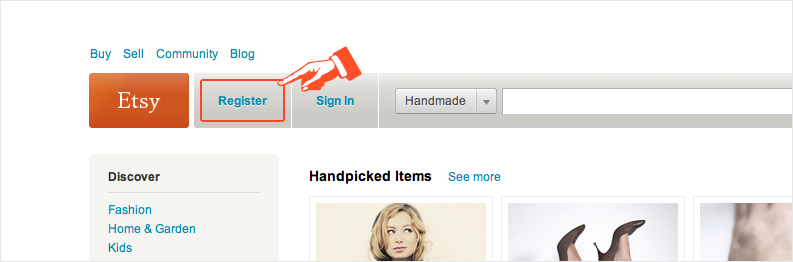
まずはページ上部の「基本操作などなど」のロゴの横にある、「Register (登録)」をクリックして、登録のページへ移動します。
Etsy – Register |?新ウインドウもしくは新タブでリンクが開きます
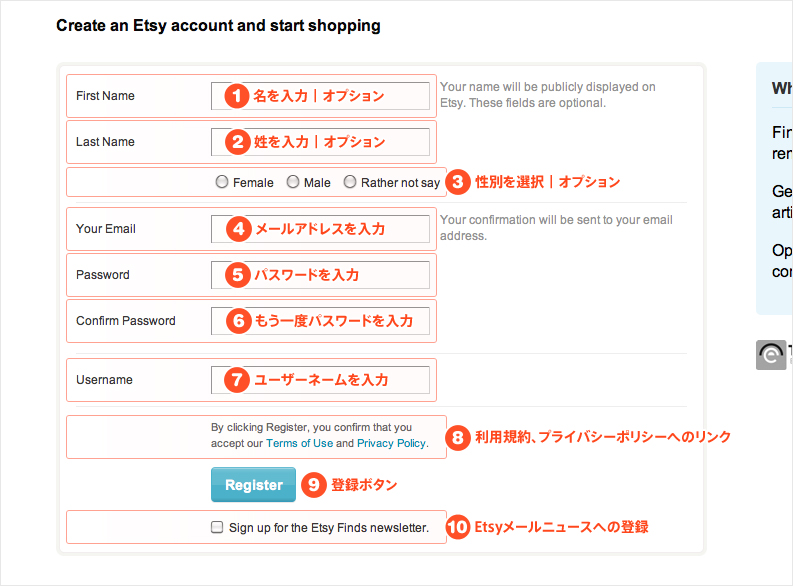
- 名(First Name)を入力|オプション
名前をローマ字で入力します - 姓(Last Name)を入力|オプション
名字をローマ字で入力します - 性別を選択|オプション
Female (女性)、Male (男性)、Rather not say (性別は秘密)のどれかを選択します。 - メールアドレス(Your Email)を入力
入力欄にポインタが当たると、「Your confirmation will be sent to your email address. ?(登録確認のメールが送付されます)」と説明が表示されますので受取可能なメールアドレスを登録してください
メールアドレスとして形式がおかしな場合「Please enter a vaild email address. (正しいメールアドレスを入力して下さい)」とアラートが出ますので、その際はメールアドレスをもう一度確認してください
また、1つのメールアドレスを使って複数のアカウントを作ることができませんので注意してください - パスワード(Password)を入力
6文字以上のパスワードを入力してください
※6文字以下ですと「Must be at least 6 characters. (6文字以上が必要です)」とアラートが表示されます - もう一度パスワード(Password)を入力|確認の為
5. で入力したパスワードをもう一度入力してください
※5. で入力したものと異なる場合「Passwords must match (5. での入力と同じものにして下さい)」とアラートが出ます - ユーザーネーム(Username)を入力
ここでユーザーネームを入力します。この後で、ユーザーネーム関して少し詳しくでお話していますので読んでみてください - 利用規約(Terms of Use)、プライパシーポリシー(Privacy Policy)へのリンク
それぞれ英語で記載されていますので、翻訳サイト・ソフトなどを使って一度目を通してみてください - 登録(Register)ボタン
このボタンをクリックすると登録されます - Etsyのメールニュース(Etsy Finds newsletter)への登録
Etsyからのメールニュースの配信を希望する場合は登録ボタンをクリックする前にチェックボックスにチェックをいれます
ユーザー登録のページが表示されたら、上の説明を見ながら必要な情報を入力してみてください。
これら入力項目のうち、1. 名、2. 姓、3. 性別はオプションでの入力になります。「Your name will be publicly displayed on Etsy. These fields are optional. ?(あなたの名前はEtsyのサイト上で公開される場合があります。これらの入力項目はオプションです)」と書かれていますので、なにか事情がある場合はここは空欄でも構いません。
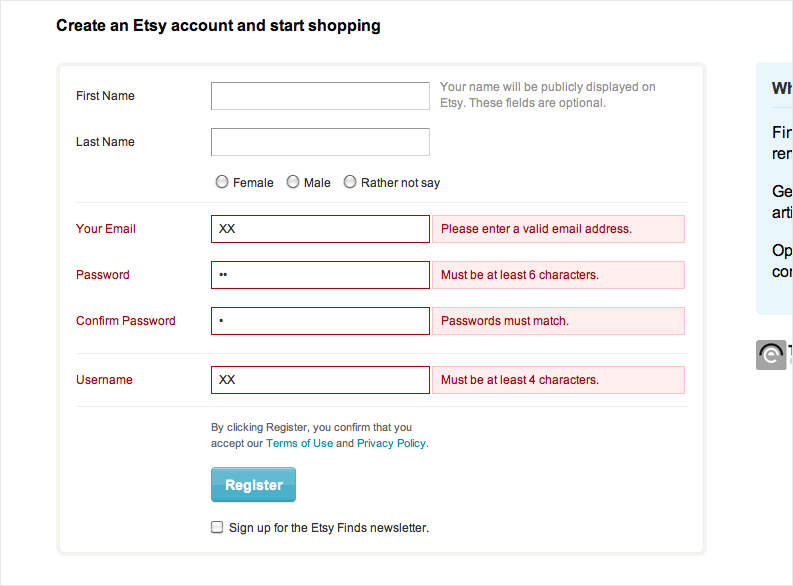
入力内容に何らかのエラーがある場合、上の画像のように、項目名・入力枠が赤くなり、入力枠の横にエラーの内容が表示されます。例えば、4. 5. 6. 7. が入力されていない場合「Can’t be blank (空欄です)」と表示されますので、入力漏れの確認をしてください。その他のエラーの内容に関しては上記に記しておきました。
最後に 9. の登録ボタンをクリックするとユーザー登録になります。入力内容確認のページなどはありませんので、ユーザーネームに関しては今一度入力ミスなどないか確認してみてください。
※入力確認のページはあればいいなと思います。Etsyへお願いしたいことがひとつ出来ました。
ここで少しユーザーネームに関して。
ユーザーネームを決める場合、4文字以上20文字以内で、アルファベットのみ、もしくはアルファベットと数字の組み合わせのユーザーネームを使用できる、と規定されています。ですので、数字だけやアルファベット・数字以外の文字(例えば「?」や「!」、「#」など)を含むユーザーネームは設定できません。
すでに利用されているユーザーネームを使うことはできません。その場合「Sorry, that username is taken. (そのユーザーネームは既に利用されています)」と表示されます。
一度ユーザーネームを設定すると後から変更することが出来ませんのでよく考えて決めてみましょう。(法的にイロイロある場合などは一応変更可能だそうですが正式な手続きが必要になります)
Etsyでお店を出す場合には、このユーザーネームがお店の名前になります。例えば、ユーザーネームが「Fukutomishobo」であった場合、お店の名前も「Fukutomishobo」お店のURLアドレスが、http://www.etsy.com/shop/Fukutomishoboになります。
さて、入力漏れなどを、今一度確認して、登録ボタンをクリックします。
表示される名前の選択
登録ボタンをクリックすると、Etsyサイト内での「名前」の表示に関してのお知らせが表示されます。
※2011年10月20日時点での情報になります。今後このステップが表示されるかどうかは、Etsy次第、ということで。
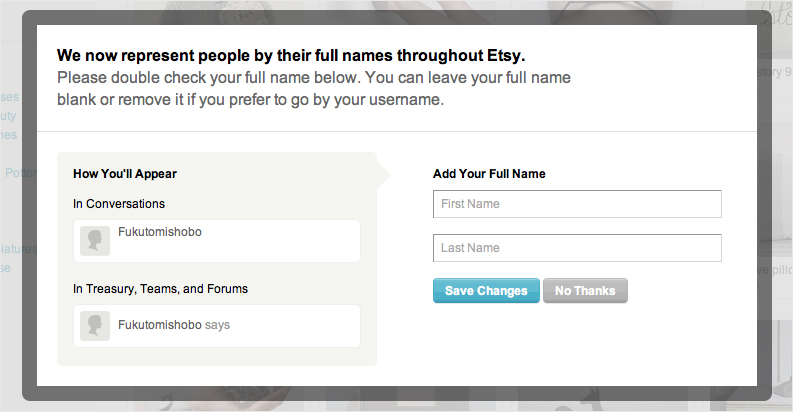
We now represent people by their full names throughtout Etsy. (Etsyではサイト内での名前の表示に氏名《ユーザーネームではなく》を使うことにします)と書かれています。
これは2011年10月18日に変更になったのですが、それ以前はEtsyサイト内での名前の表示には「ユーザーネーム」をメインとして表示してきました。そしてこれからは氏名を基本的な表示として使用しますよ、ということです。
とは言うものの、決して強制的に表示させるよ、ということではなく、表示の方法が変更になったので、もし氏名が表示されることが苦手な場合や、ユーザーネームでの表示を望む場合はこの場で変更/削除しておいてねと。なんとも「気ぃ使いぃ」なEtsyですね。
Please double check your full name below. You can leave your full name blank or remove it if you prefer to go by your username. (もう一度下に記載されている名前の表示方法を確認してくださいね。もしユーザーネームでの表示がいいという場合は、氏名の登録を削除や変更が可能ですよ。)
このFull name (フルネーム)とUsername (ユーザーネーム)の表示の違いですが、
例えば「Fukutomishobo」としてユーザー登録、Full Nameを入力していない状態の場合、上の図の中「How You’ll Appear (あなたがどう表示されるか)」に記載れているように、In Conversations (カンバセーション:会話など)では、ユーザーの画像の横に「Fukutomishobo」とユーザー名で表示され、またIn Treasury, Teams, and Forumus (トレジャリーやチーム、フォーラムなど)でも同様に、ユーザー画像の横に「Fukutomishobo says」とユーザ名で表示される形になります。
そして、すでに、First Name (名)、Last Name (姓)を入力しているユーザー、もしくはこの画面で新たにこれらを追加した場合、In Conversations ?(カンバセーション:会話など)では、ユーザー画像の横に「○○ ▲▲ (Fukutomishobo)」のように、フルネーム|名:○○ 姓:▲▲とした場合と(ユーザーネーム)が併記され、In Treasury, Teams, and Forumus (トレジャリーやチーム、フォーラムなど)では「○○ ▲▲ says」とフルネームだけが表示される形になります。(この場合ユーザーネームは表示されません)
実際に、この設定は後からでも変更ができますので、ユーザー登録の際に一度試してみてください。
もしEtsy内で出店を考えている場合、例えばTreasuryやその他のEtsy内のコミュニケーションツールなどを使う(もしくは使っている)とすると、Conversation以外ではお店の名前としてのユーザーネームが表示されない可能性がありますので、少し注意が必要かもしれません。
※名・姓の入力の際、日本語での入力が可能なようです。ですが、Etsy内での広がりや、ユーザーの多くが日本以外の方々である、ということを考えると、ローマ字での入力が望ましいと思います。
登録確認メール
ユーザー登録をし、表示される名前の確認を済ませると、登録していたページからEtsyのトップページ(ホーム)にページが移動します。その時に画面の上部「基本機能いろいろ」エリアの下、緑色の背景のエリアに「Hi, ○○! You still need to confirm your account. (○○さん!最後にユーザー登録の確認がありますよ!」と表示されているのが見えると思います。ということでメールボックスをチェックしてみてください。
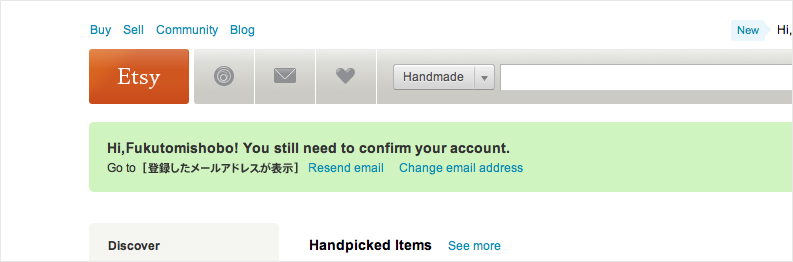
登録の際に設定したメールアドレスにEtsyから「登録確認」のメールが来ていると思います。タイトルは「○○, Confirm Your Etsy Account (○○さん、Etsyのユーザー登録の確認をしてください)」となっていますのでこのメールを確認します。
もしメールが届かない場合や、登録したメールアドレスを変更したい場合は、同じくこの緑のエリアにある、「Resend email (メールを再送する)」、「Change email address (メールアドレスを変更する)」をクリックして再送、メールアドレスの変更をしてみてください。
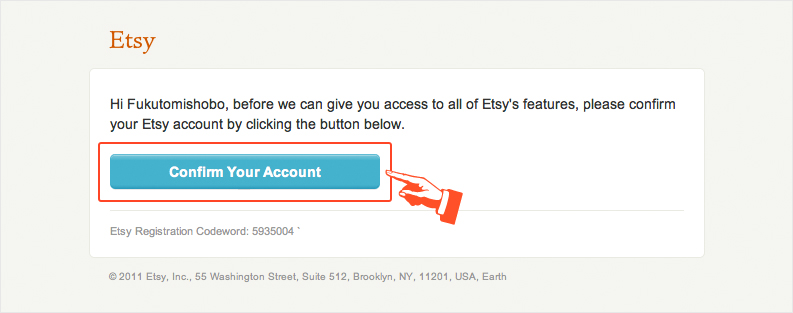
さて、メールが着ていました。このメールの中の「Confirm Your Account (ユーザー登録を確認する)」をクリックすることで登録の確認(登録者が本人かどうか)が行われます。
ということでクリックしてみます。
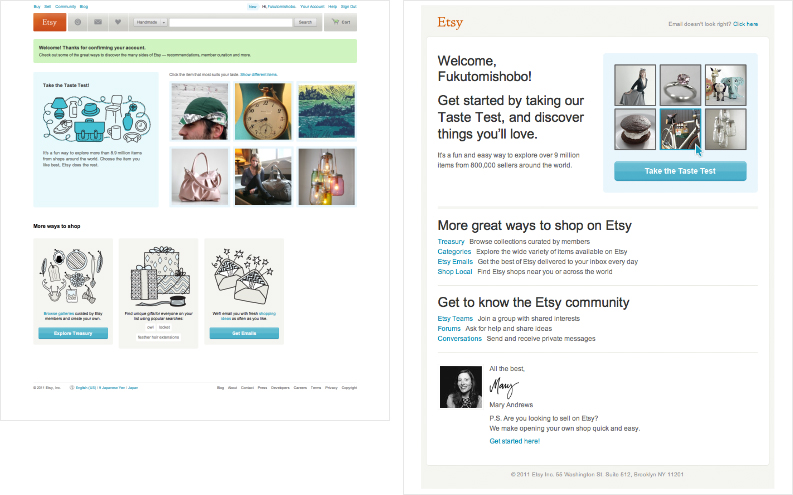
するとあなたのアカウントのページが表示されます。
おめでとうございます!登録も無事完了しました!
また登録が完了するとEtsyから完了しましたよ、というメールが来ますので合わせて確認をしておくと良いかもしれません。
はじめて表示されたユーザーアカウントのページ、Etsyからのメールには「Taste Test (テイストテスト)」というコンテンツがありますね。
これは表示された6つの商品の中から、自分の好みにあった商品を選んでいくことで、好みにあった商品をいろいろとセレクトし、オススメしてくれるというものです。ものは試しにトライしてみてください。結構おもしろいですよ。
そしてこの「Taste Test」で好みのセレクトが判明すると、次回よりEtsyのホーム(トップ)では「Items Matching Your Taste (あなたのテイストに合わせたオススメ)」というエリアが表示され、商品が表示されるようになります。
ユーザー登録をすると
ユーザー登録が完了するとEtsyサイト内でいろいろな機能を利用することができるようになります。例えば、ユーザーページを持つことが出来たり、お気に入りに商品を追加していったり、Treasuryを自分で作成したり、またこれでお店を持つことが出来たり、などなど、多くの便利な使い方が可能になります。
詳しくはまたこのプロジェクトでひとつづつお話をしていきますが、その1。でもお話していた、ページ上部の「基本操作などなど」エリアがユーザー登録をすることで表示される内容が変わりますので、ここでお話しておきます。
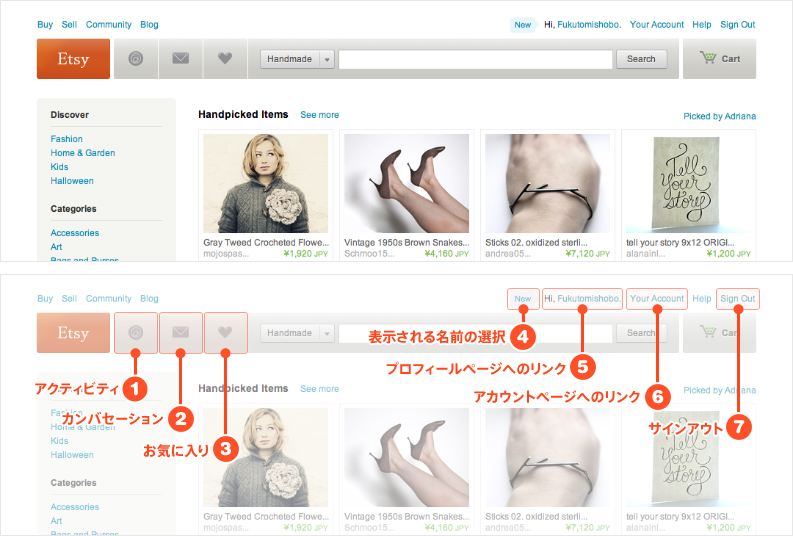
- アクティビティ?(Activity)
お気に入りに追加した商品やショップ、Treasuryリストを作った場合など、あなたのEtsy内での履歴が表示されるページへ移動します。また、サークルに追加したユーザーの情報なども確認することができます - カンバセーション(Conversations)
Etsy内での メールのやりとりがまとめられているページへ移動します - お気に入り(Favorites)
ユーザーが追加した、お気に入りの商品、ショップ、Tresasuryリストなどを確認できるページへ移動します - 表示される名前の選択(New)
「New」と表示されていることから、何らかの更新情報があった場合にリンクが表示されると思われます。現在は、「名前の表示」に関する確認・変更のダイアログが表示されるようです - プロフィールページへのリンク(Hi, ○○.)
Etsy内でのユーザープロフィールを確認・管理するページへ移動します - アカウントページへのリンク(Your Account)
ユーザーアカウントを編集・管理するページへ移動します - サインアウト(Sign Out)
Etsyサイトよりサインアウトする際にクリックします
という感じで、登録しているユーザーに向けた機能や、ユーザー情報などを確認できるページなどにいつでも移動できるように内容が変更されています。それぞれのページの説明も今後細かく説明していくことにしますね。
さて、いかがでしたか?
ね、簡単でしょ。
ユーザー登録ができれば、立派なEtsyユーザーです。これから詳しく説明していく予定ですが、「Favorite (お気に入り)」や前々回にお話しした「Treasury (トレジャリー)」などの機能もどんどん使っていくことが出来ます。またお店を開くことを考えている方にとっては、お店へのほんとの第一歩です。
まだまだお話ししていくことはたくさんありますので、これからもどうぞよろしくお願いします。
ご意見・ご質問、Etsyマスターの皆様からのアドバイス、どんどんコメントして下さい。
毎度になりますが、福富書房のFacebookページに「Etsy Pickup」と言うことで気になるEtsyの品を紹介していますので、こちらも気軽に覗いてみてください!
次回はいよいよEtsyでのお買い物!…の前準備「Paypalに登録してみる」です。





